Elementor vs Beaver Builder – Qual é o melhor?
Publicados: 2021-02-25Construir um site usando o WordPress nunca foi tão fácil graças à sua interface fácil de usar combinada com uma enorme biblioteca de plugins que estendem a funcionalidade de todas as maneiras que você possa precisar. E quando se trata de construir seu site, construtores de páginas como Elementor e Beaver Builder tornam isso muito fácil. Nesta revisão do Elementor vs Beaver Builder, vamos dar uma olhada em alguns dos recursos de cada um desses construtores de páginas populares para ajudá-lo a decidir qual pode ser o melhor para o seu projeto.
Vamos começar!
Elementor
A Elementor se descreve como 'O principal construtor de sites WordPress do mundo'. Aparecendo pela primeira vez em 2016, o Elementor tornou-se extremamente popular com incríveis mais de 5 milhões de instalações ativas.
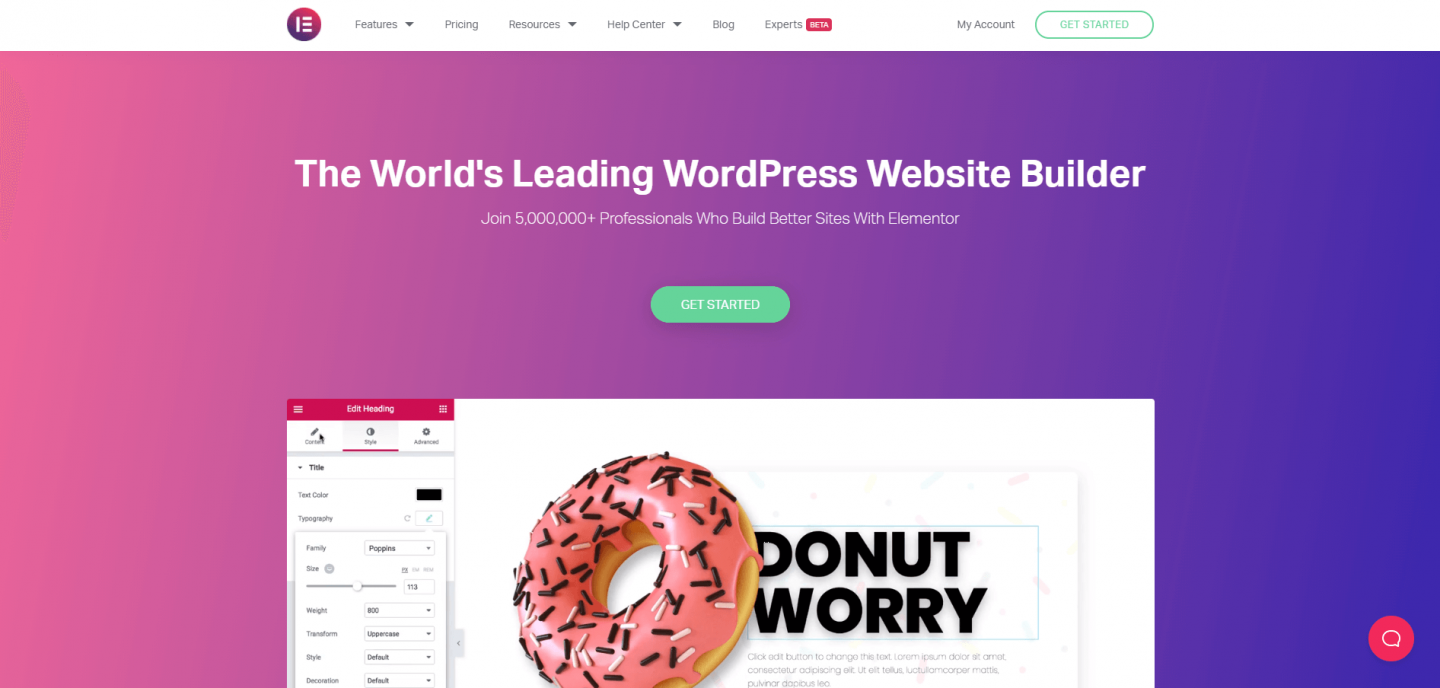
Com uma comunidade mundial ativa de mais de 60.000 membros, vários prêmios locais e internacionais, bem como parcerias valiosas, a Elementor rotineiramente lidera a lista como o construtor de páginas WordPress preferido entre designers e desenvolvedores de sites.
Preço Elementor
Em comum com muitos plugins do WordPress, o Elementor opera um modelo de preços 'freemium'. Seu plugin básico é gratuito e possui uma impressionante variedade de funcionalidades para um produto gratuito. Se, no entanto, você quiser aproveitar algumas das opções mais avançadas disponíveis, precisará atualizar para um de seus planos.
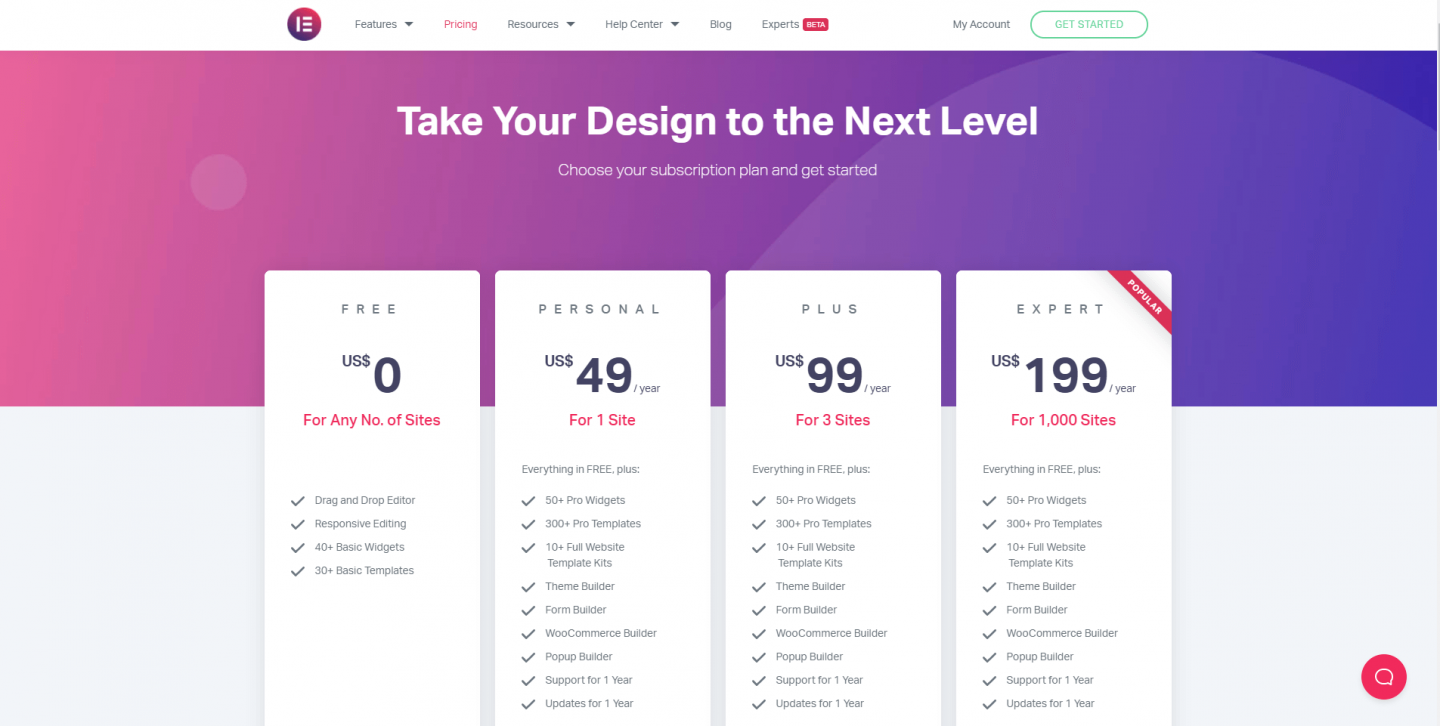
A principal diferença entre a versão gratuita do Elementor e a versão Premium é a inclusão de Widgets 'Pro' adicionais. Isso amplia significativamente as opções disponíveis para você ao criar um site. Além disso, você terá acesso a Kits de modelos de sites que podem acelerar o processo de criação, um construtor de pop-ups e acesso ao suporte. A única diferença entre os planos Premium é o número de sites nos quais você pode instalar o Elementor.
Se você leva a sério o seu site, é definitivamente recomendado que você compre uma licença Premium. Para um site, isso custa apenas US $ 49, o que é barato quando você considera a funcionalidade adicional que você ganhará. Esta licença é válida por toda a vida útil do site (ou seja, não é necessária renovação anual). Se, no entanto, você não renovar sua licença Premium anualmente, perderá o acesso ao suporte e às atualizações. Este é um compromisso justo. Se o seu site estiver funcionando e você não precisar mais de suporte, você não precisará renovar e seu site continuará a operar com todos os recursos profissionais disponíveis. Lembre-se de que, além de perder o acesso ao suporte, você não poderá instalar atualizações que podem incluir patches de segurança e novos lançamentos de recursos.
Uma visão mais detalhada dos recursos do Elementor Pro
Suporte e atualizações à parte, o que você ganha com o Elementor Pro? Muito na verdade!
Todos nós queremos que nossos sites tenham uma boa aparência e quanto mais facilmente conseguirmos isso, melhor! O Elementor Pro inclui mais de 50 widgets para ajudá-lo a fazer exatamente isso. Isso inclui coisas como tabelas de preços, formulários, manchetes animadas, galerias, carrosséis de mídia, widgets de login e muito mais. Você pode conferir a lista completa no site da Elementor.
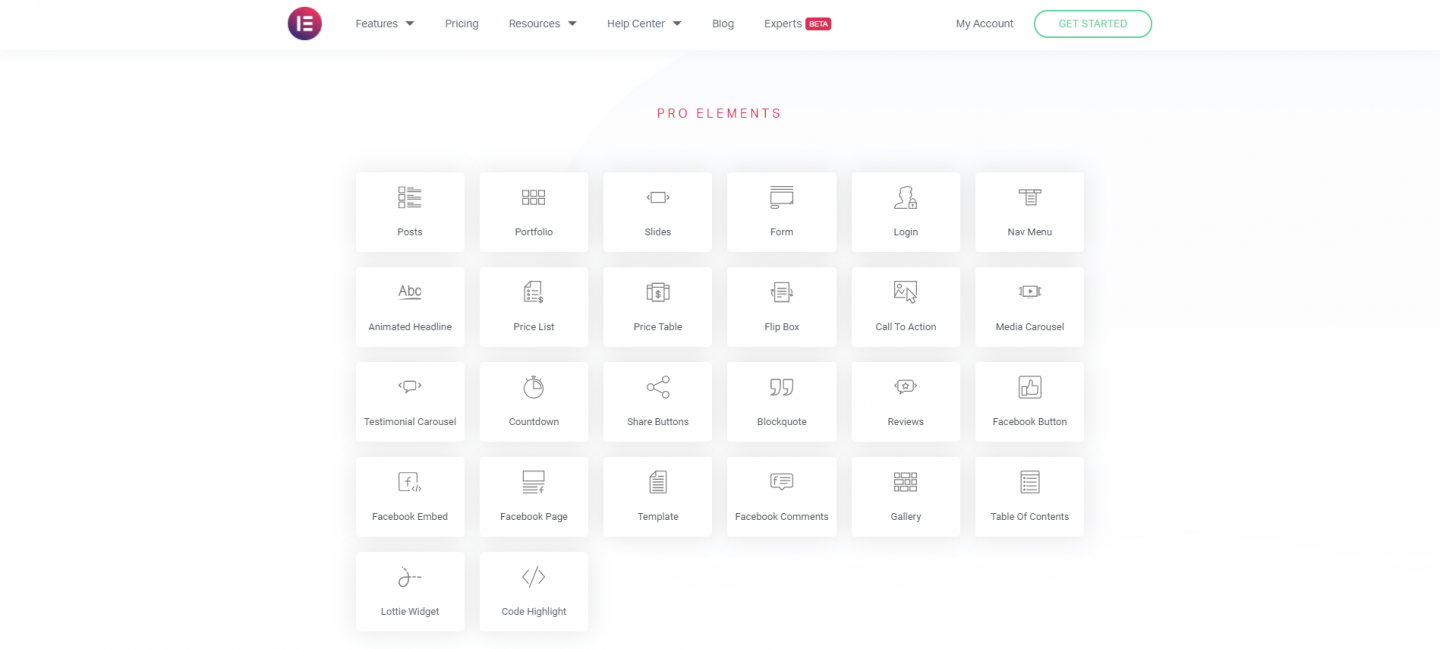
Do ponto de vista do marketing, o Elementor Pro inclui algumas adições realmente úteis, incluindo ferramentas como um Construtor de pop-ups, Elementos fixos, Botões e integrações sociais, Widgets de prova social, Widgets de chamada para ação, Links de ação e muito mais.
O Elementor Pro também oferece uma capacidade quase incomparável de editar o layout das seções de cabeçalho e rodapé do seu site, áreas que normalmente estão 'fora do alcance' de muitos construtores de páginas alternativos. Isso realmente pode ajudá-lo a levar o design do seu site para o próximo nível e tudo isso sem precisar tocar em uma linha de código.
Integrações do Elementor
O Elementor se integra a uma ampla variedade de outros aplicativos, incluindo Mailchimp, Slack e muito mais.
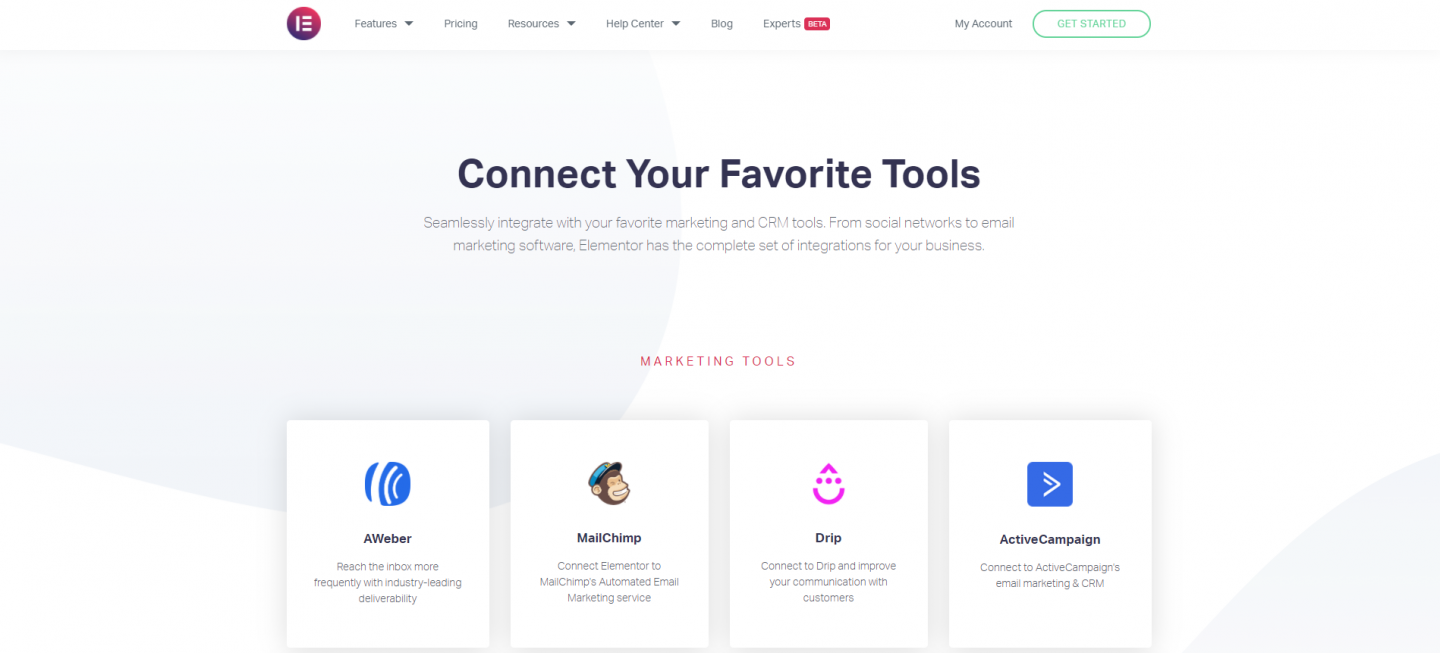
E se você estiver se sentindo realmente aventureiro, o Elementor permite que você crie suas próprias integrações, o que significa que você pode conectar seu site aos aplicativos que realmente precisa usar.
Como usar o Elementor
Começar é rápido e fácil. Como acontece com qualquer plugin do WordPress, a maneira mais fácil de instalá-lo é indo para a seção Plugins. A partir daí, procure Elementor e instale-o.
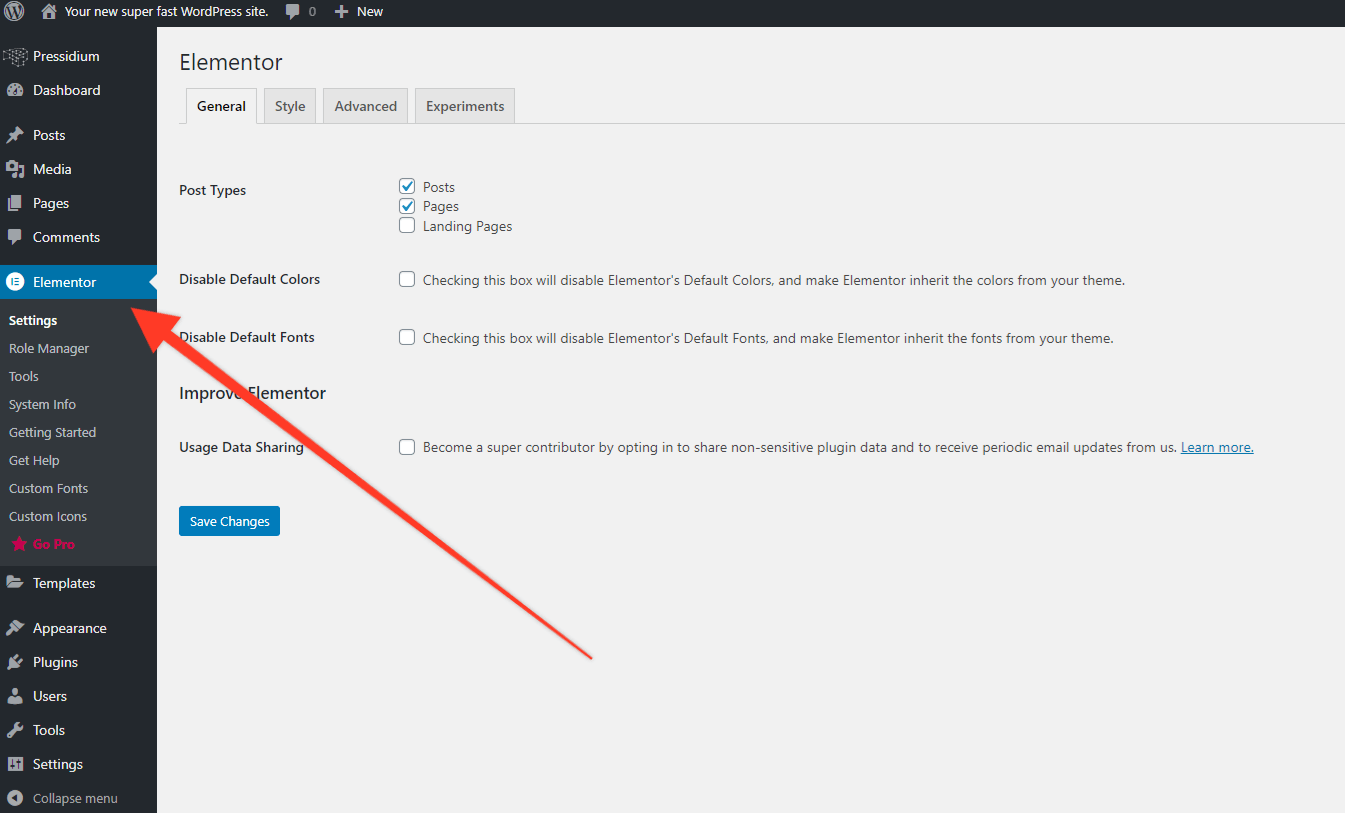
Agora, crie uma nova página ou postagem e você verá no topo um botão que diz 'Editar com Elementor'. Clique aqui para abrir o Editor Elementor.
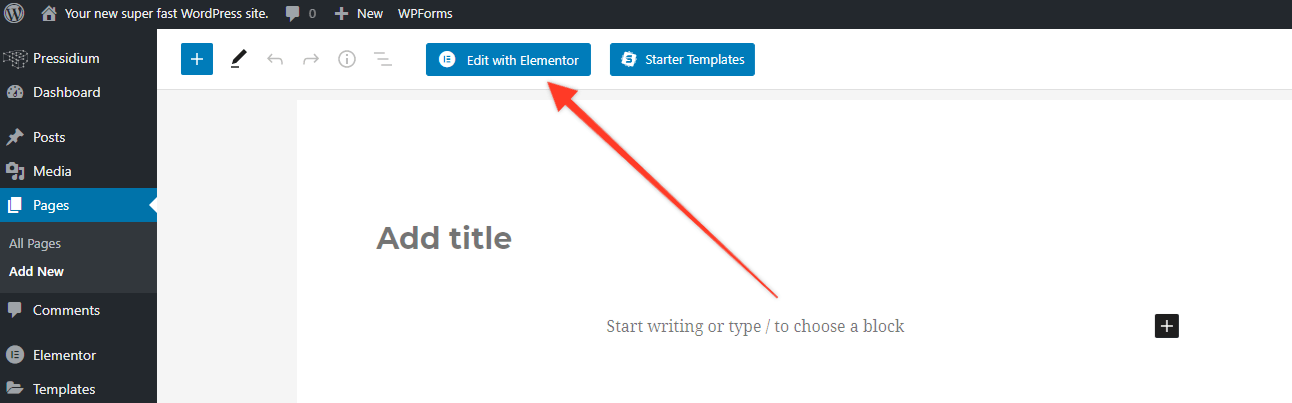
Neste ponto, sua página será aberta e você verá a barra lateral do Elementor. Reserve um tempo para se acostumar com isso... você gastará muito do seu tempo de design usando-o! Qualquer pessoa que tenha usado o construtor de páginas antes entenderá rapidamente como isso funciona. Essencialmente, você tem vários widgets (atualize para o plugin Premium se quiser mais) que podem ser arrastados para as seções da sua página.
O Elementor permite adicionar várias subseções a cada página que podem conter qualquer número de widgets. Essas seções podem ser divididas em colunas e redimensionadas arrastando. Cada widget Elementor que você usa tem seu próprio menu que pode ser usado para controlar como o widget funciona e parece. A princípio, você provavelmente ficará um pouco sobrecarregado com as opções que lhe são fornecidas, mas depois de algum tempo passará a apreciar o nível absoluto de controle refinado que é dado a você. Isso, por sua vez, permite que você crie layouts de página complexos que normalmente só seriam possíveis com níveis extensivos de codificação personalizada.
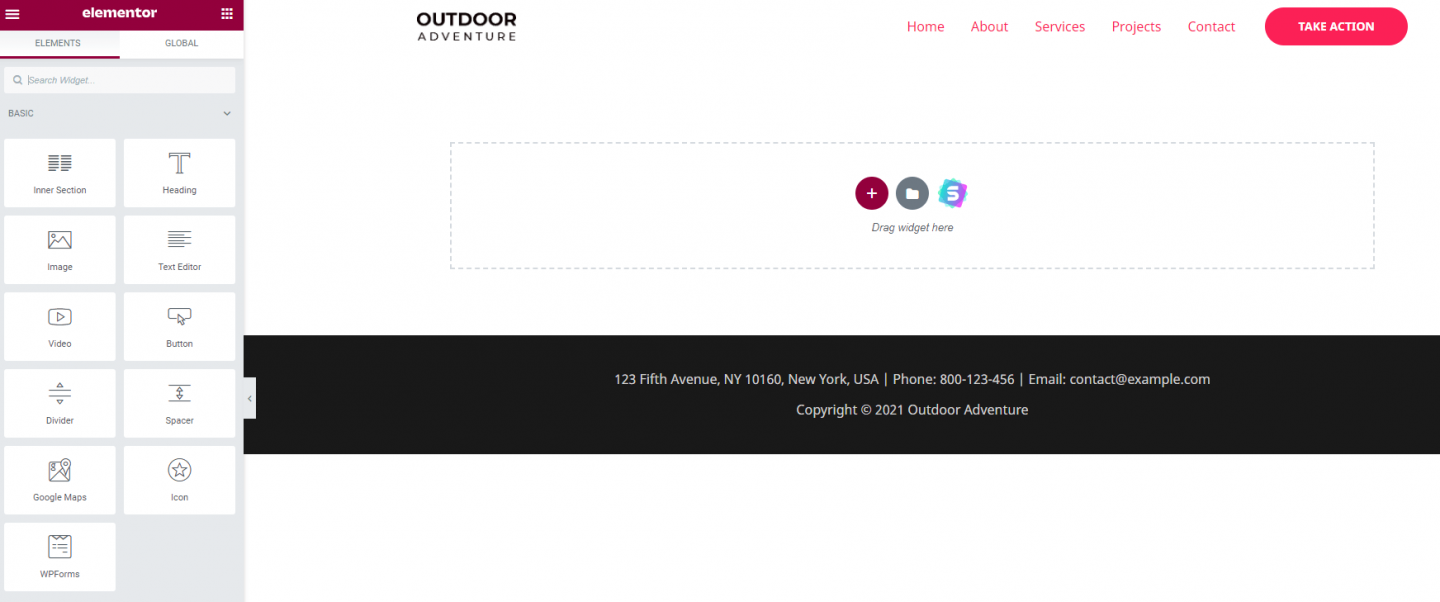
A maneira mais fácil de se familiarizar com o Elementor é simplesmente jogar. Em cerca de 15 segundos, conseguimos adicionar uma imagem de cabeçalho, um layout de duas colunas abaixo desta que contém texto de cabeçalho, texto de parágrafo e um botão, tudo arrastando-os do painel de widgets.
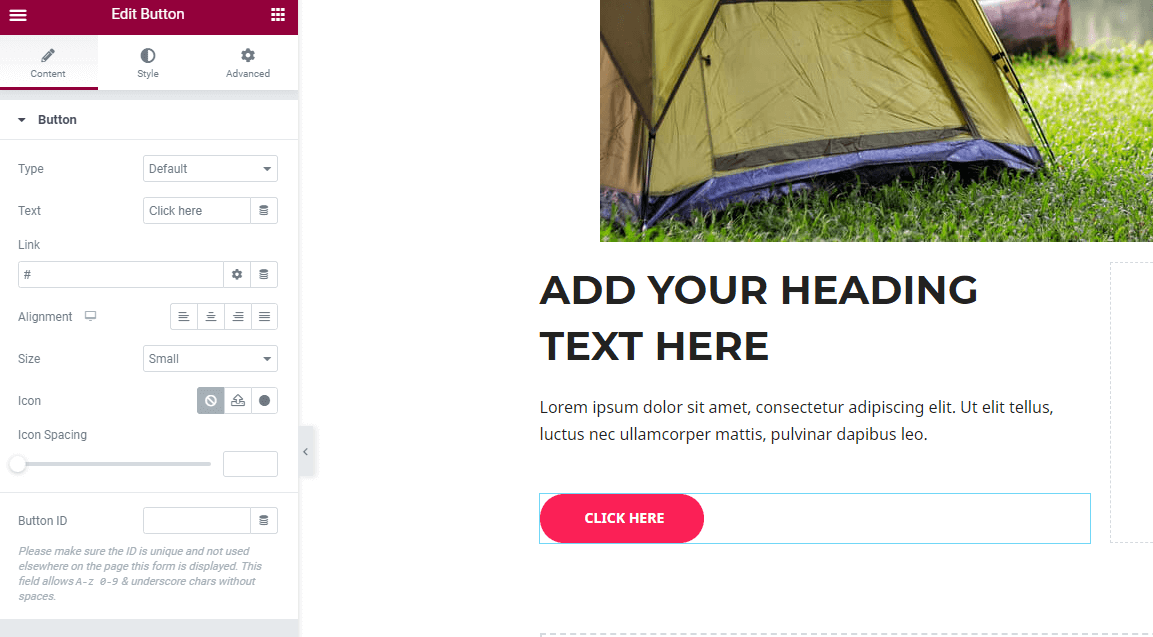
Você verá na imagem acima que a barra lateral do Elementor não está mostrando os vários widgets disponíveis. Isso ocorre porque clicamos no botão rosa que foi adicionado à nossa página. O Elementor está, portanto, nos mostrando as várias opções disponíveis que podem ser usadas para personalizar este botão, desde coisas óbvias como o URL para o qual você deseja que o botão vá quando clicado até o tamanho, estilo, cor e assim por diante. O nível de personalização disponível para você é realmente impressionante.
O Elementor, como talvez você possa esperar, também permite projetar seu site para que seja responsivo a dispositivos móveis. Se você olhar na parte inferior da barra lateral do menu Elementor, verá um pequeno ícone que se parece com uma tela de computador. Clique aqui e escolha o layout do tablet ou do telefone. O Elementor mostra como seu site fica nesse formato.
Aqui está a coisa inteligente... você não está restrito pelo layout gerado automaticamente que o Elementor cria para essas visualizações móveis. Se você deseja refinar como seu site aparece nesses diferentes tamanhos de tela, vá em frente e edite o conteúdo da sua página enquanto a página está aberta na visualização responsiva. O Elementor salvará essas alterações que aparecerão apenas nessa visualização específica. Novamente, controle é a palavra de ordem aqui e a Elementor a fornece em abundância.
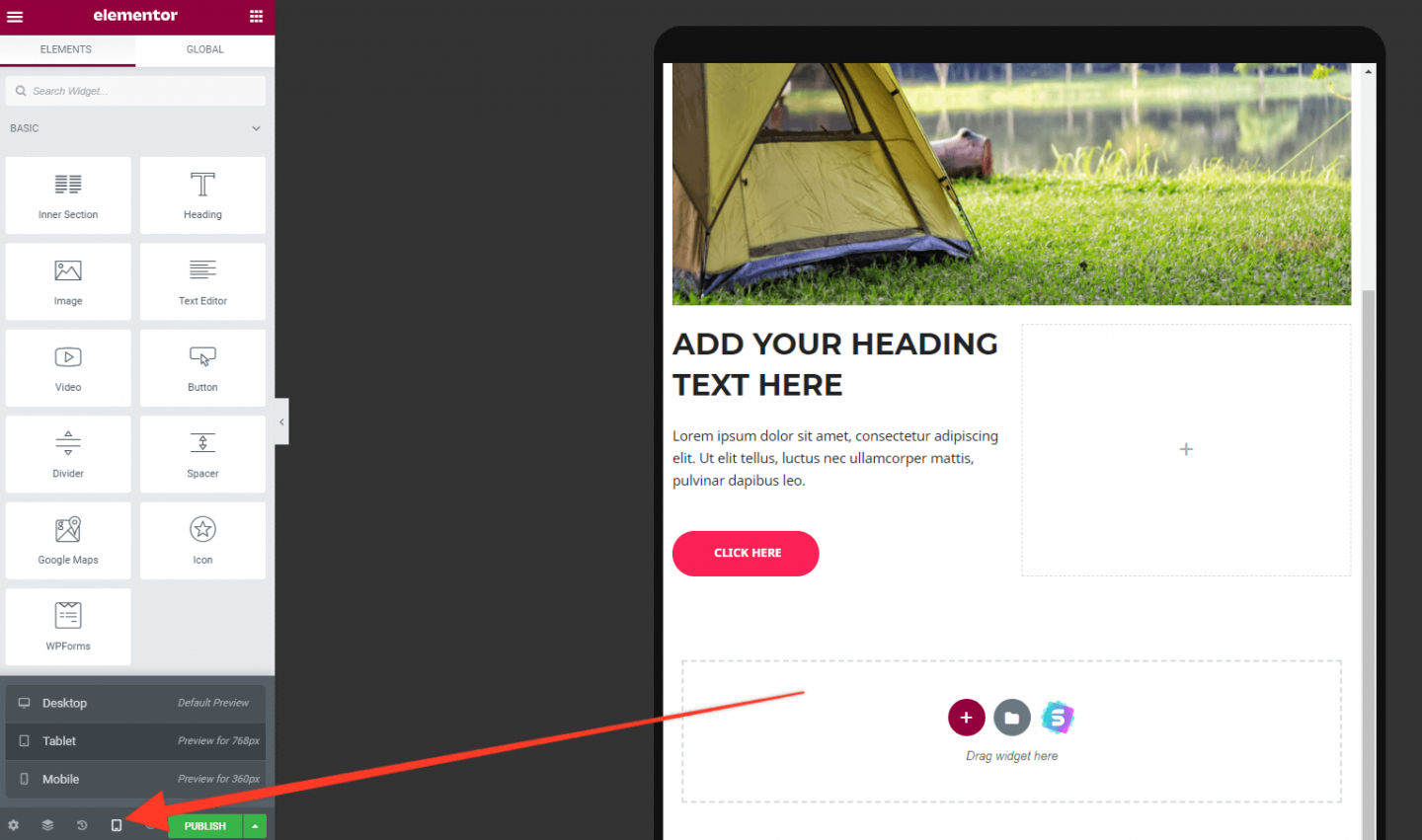
Clicando com o botão direito do mouse na área de conteúdo você pode visualizar o navegador, uma ferramenta muito prática para pular rapidamente para qualquer seção. Basta clicar em uma seção e a página rolará automaticamente para o início dessa área.
Biblioteca de Modelos Elementor
A biblioteca de modelos que o Elementor fornece é uma das muitas razões pelas quais é uma escolha tão popular como construtor de páginas. Você pode acessá-lo diretamente na página clicando no ícone da pasta (veja abaixo.


Isso abrirá uma janela modal que exibe uma ampla variedade de modelos e blocos. Os modelos são layouts de página inteira que podem ser importados com um único clique. Isso oferece um grande impulso em termos de velocidade, mas também pode ser uma maneira realmente útil de 'engenharia reversa' como um design específico foi criado no Elementor.
Os blocos são semelhantes aos modelos, mas se restringem a uma subseção menor de uma página (por exemplo, uma seção de herói ou área de chamada para ação). Isso permite que você escolha diferentes designs que podem ser usados em sua página.
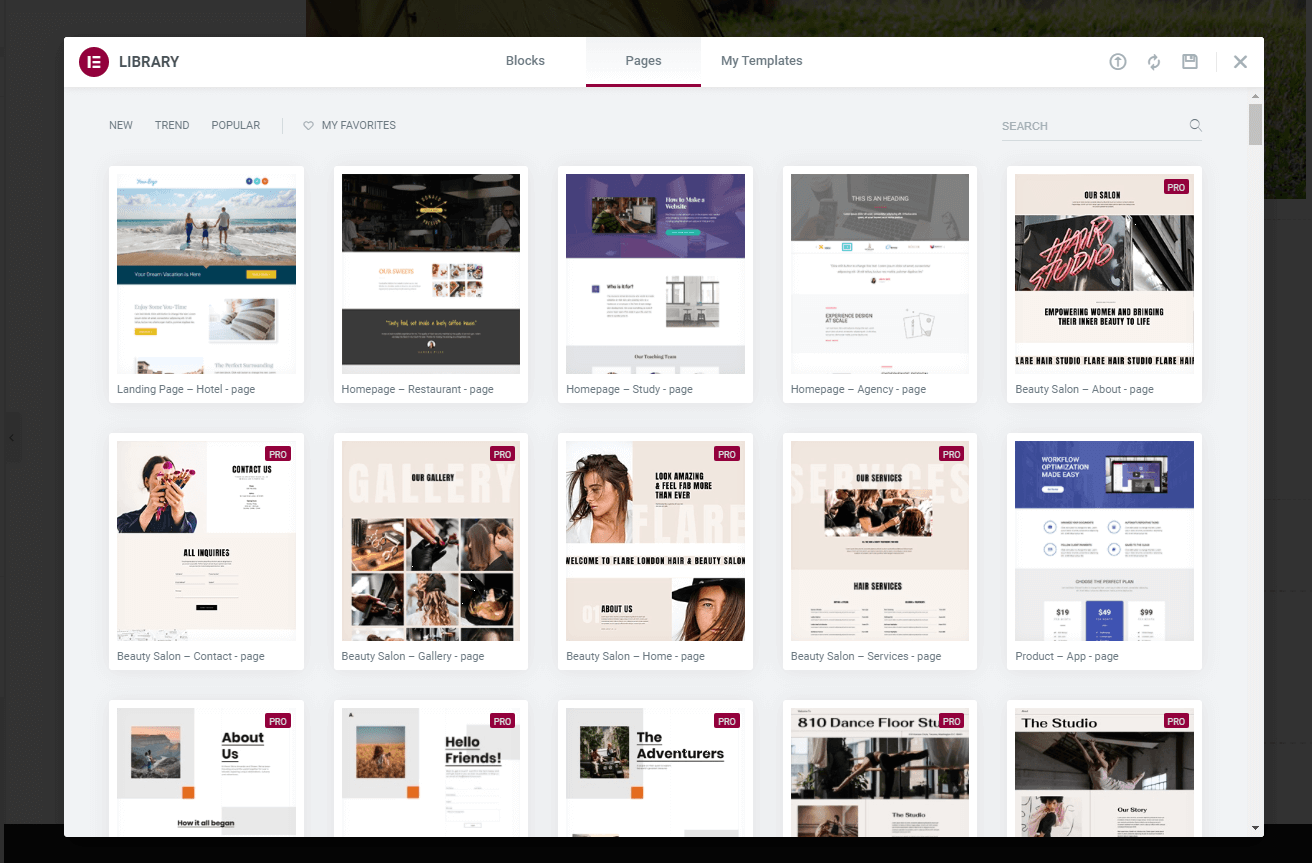
Histórico de Revisão
Cometeu um erro? Não se preocupe. O Elementor possui um excelente recurso de 'Histórico de revisões' que permite retroceder quaisquer alterações feitas. Para usar isso, clique no ícone Histórico na parte inferior do menu Elementor e você verá uma lista completa das alterações feitas em seu site. Selecione qualquer um deles para restaurar sua página a esse ponto.
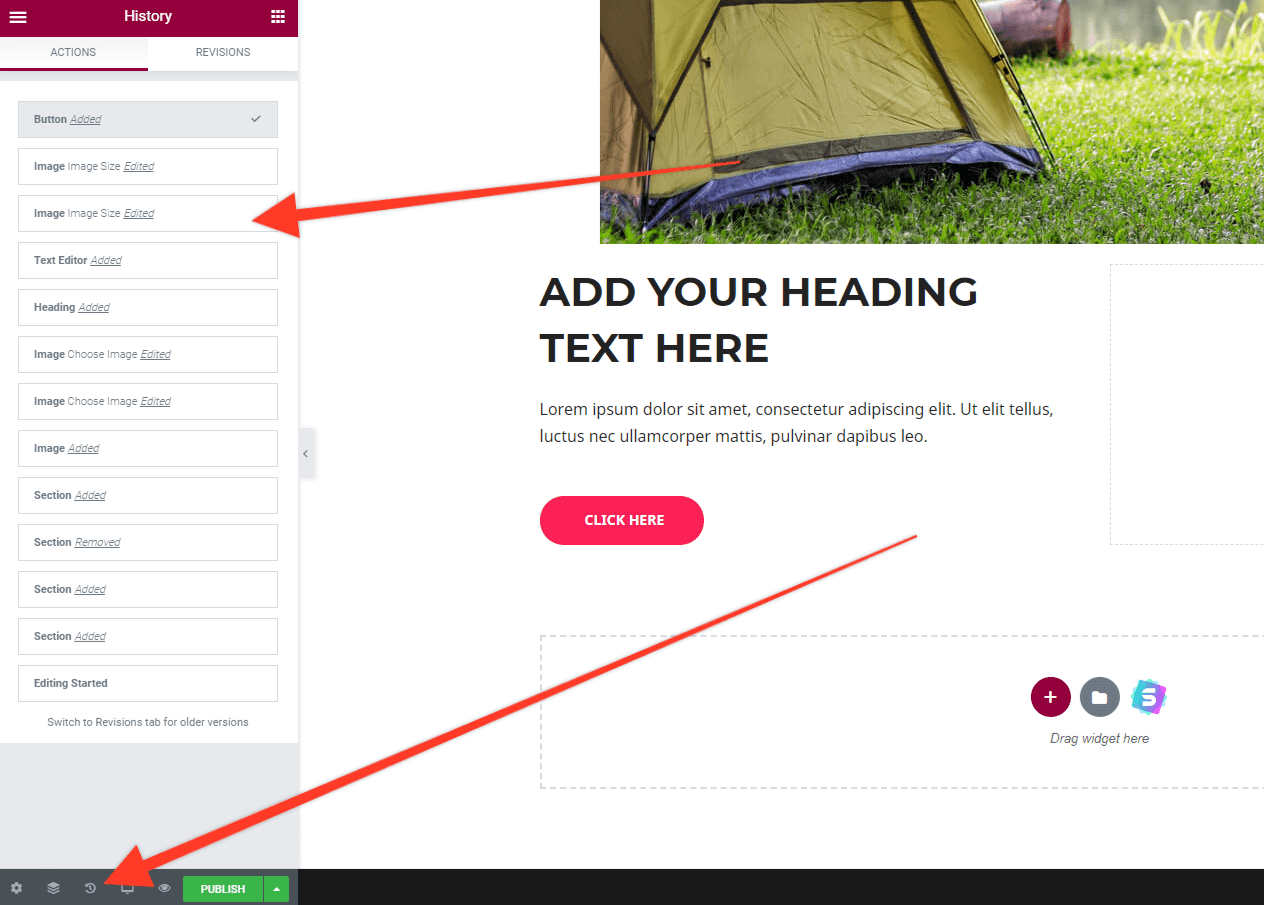
Elementor… o construtor de páginas a ser batido?
O Elementor é sem dúvida a melhor escolha para quem deseja um construtor de páginas WordPress rico em recursos. É robusto, bem suportado e permite que você crie um site WordPress verdadeiramente personalizado com pouco conhecimento necessário. A versão gratuita fornece ferramentas suficientes para permitir que você realmente 'experimente antes de comprar'. Você pode achar que ele oferece tudo o que você precisa, mas pelo menos atualizar para a versão Premium não vai quebrar o banco se isso for necessário.
Construtor de castores
O Beaver Builder, como o Elementor, é um construtor de páginas para WordPress. De acordo com o Beaver Builder, mais de 1 milhão de sites agora usam seu construtor de páginas para criar sites com ótima aparência. Beaver Builder tem uma base de fãs considerável e é consistentemente recomendado.
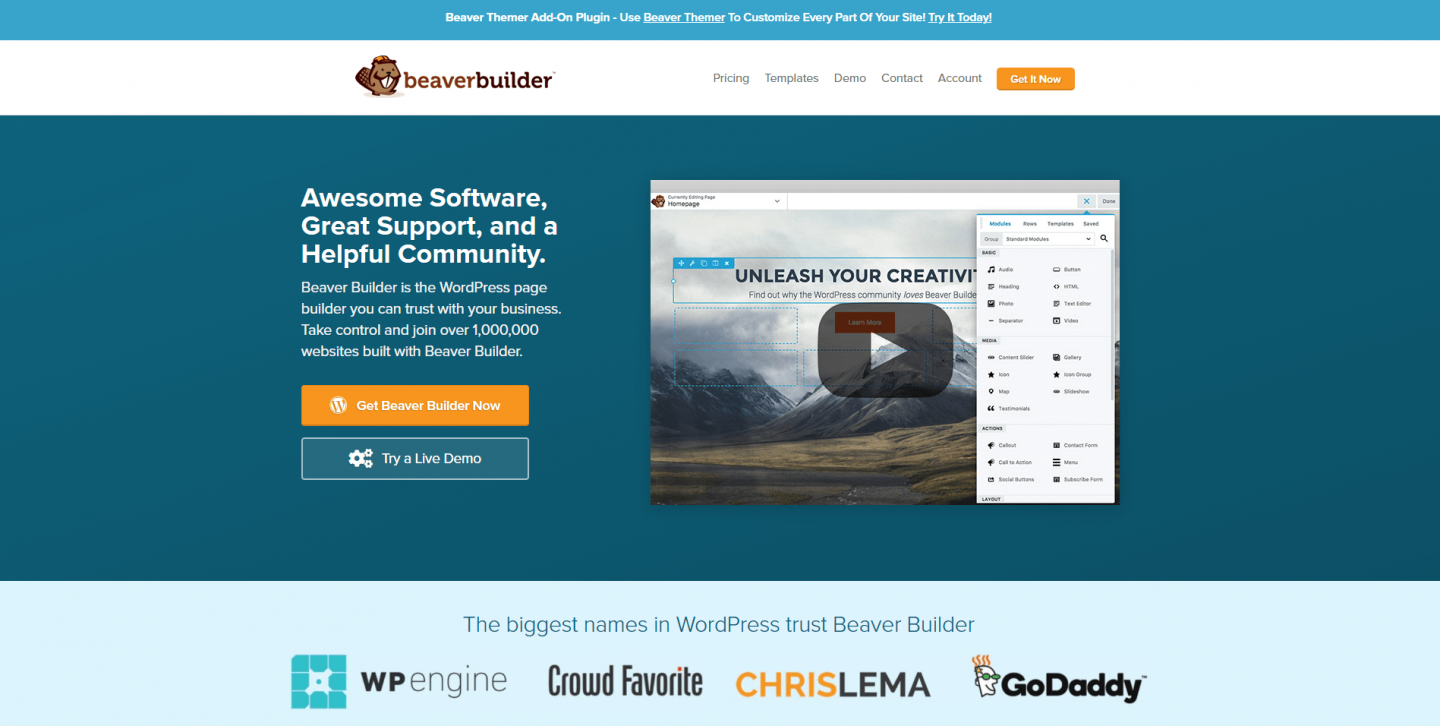
O Beaver Builder foi lançado em 2014 e vem sendo desenvolvido de forma consistente desde então. Com mais de 300 mil instalações ativas, é certamente popular. Vamos dar uma olhada no que ele tem a oferecer!
Preços do Beaver Builder
O Beaver Builder tem três níveis de preço diferentes que você pode escolher, bem como uma versão 'Lite' do plug-in que pode ser baixada diretamente do repositório do WordPress.
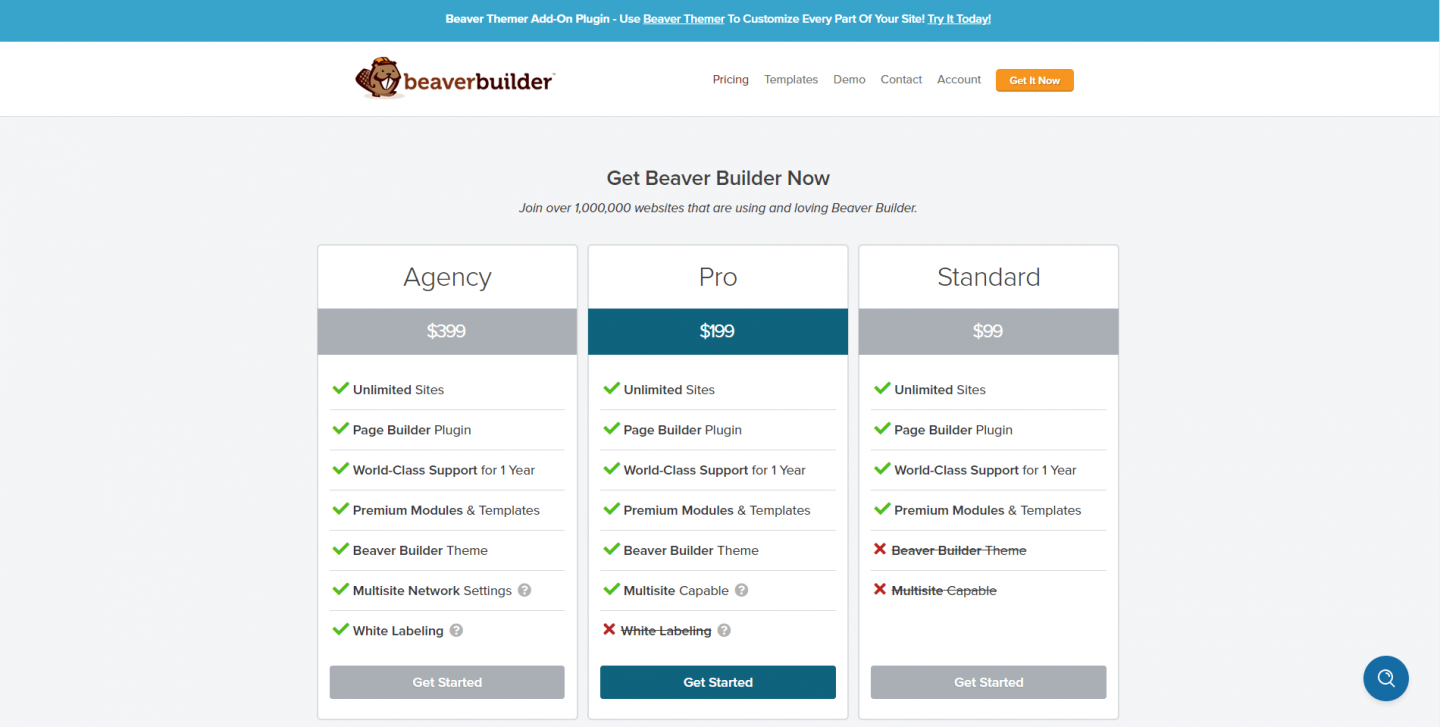
Ao contrário do Elementor, cada plano pode ser usado em sites ilimitados. No entanto, em vez de limitar o uso do site, os três planos oferecem níveis crescentes de recursos. O plano Standard inclui módulos de suporte e Premium. A versão Pro inclui o tema Beaver Builder e é compatível com vários sites, enquanto o plano de agência permite que você coloque White Label em seu site... perfeito para garantir que sua marca, não a do Beaver Builder, brilhe nos sites dos clientes.
Tal como acontece com o Elementor, se você leva a sério o fato de tornar seu site o melhor possível, é provável que você queira optar por uma versão Premium do Beaver Builder. Qual deles dependerá se você deseja ou não usar o Beaver Builder Theme (que é uma estrutura leve do Bootstrap que ajuda você a iniciar a construção do seu site) ou deseja poder rotular o módulo Beaver Builder. Apesar de oferecer uma versão gratuita do plug-in, o Beaver Builder concorda generosamente em fornecer reembolsos se você optar por atualizar e depois decidir que não é para você.
Como usar o Beaver Builder
Para começar com a versão gratuita do Beaver Builder, vá para a página Plugins e procure por Beaver Builder. Instale-o como faria para qualquer outro plugin. O Beaver Builder não possui seu próprio link de menu principal – você o encontrará localizado no menu Configurações. Primeiras coisas primeiro e isso é habilitá-lo para todos os tipos de postagem em que você deseja usá-lo. Para fazer isso, clique em 'Tipos de postagem' e marque os que você deseja.
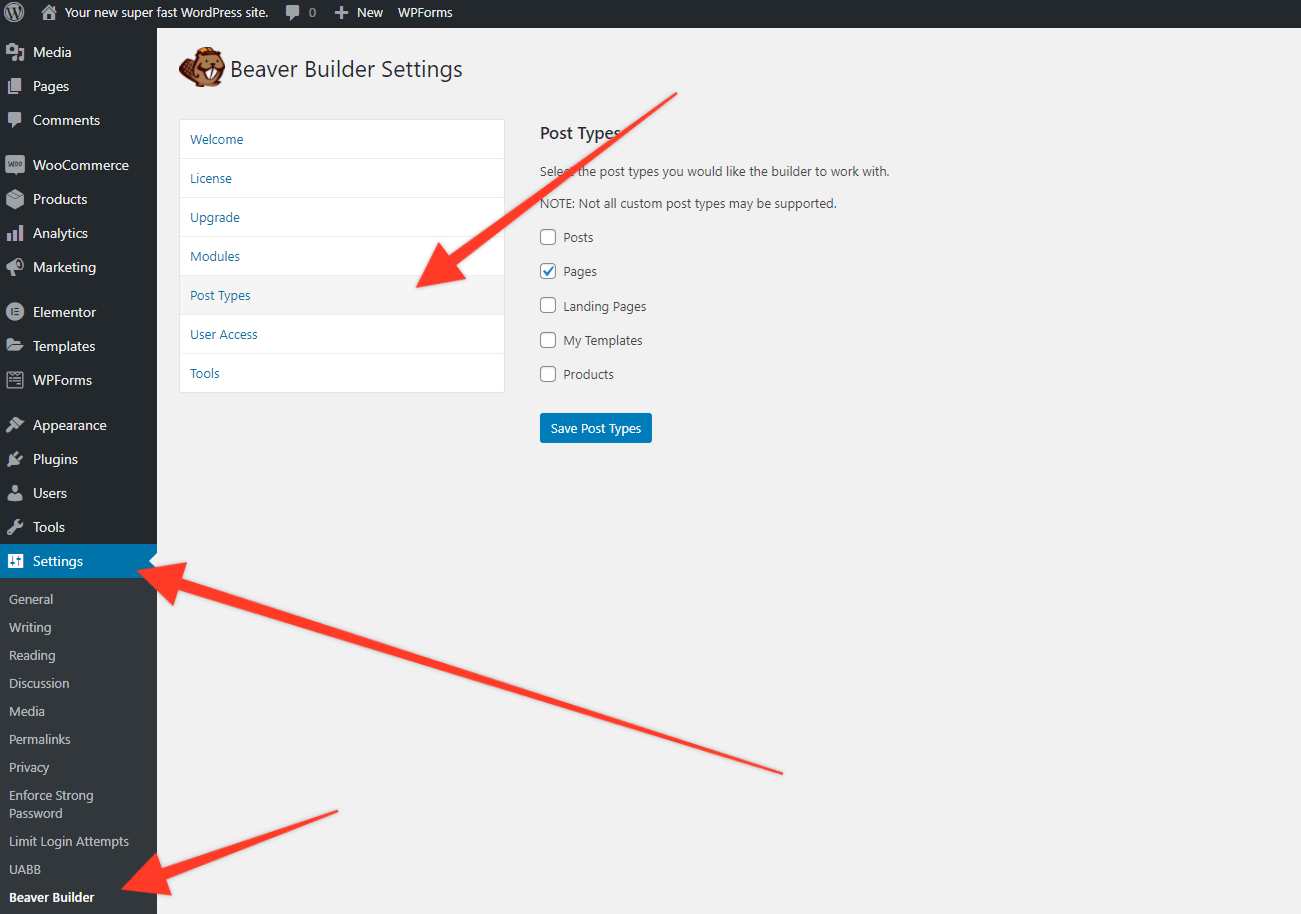
Para começar a criar páginas usando o Beaver Builder, crie uma nova página (ou post) e você verá um botão 'Launch Beaver Builder' em azul. Aperte isso e o editor será carregado.
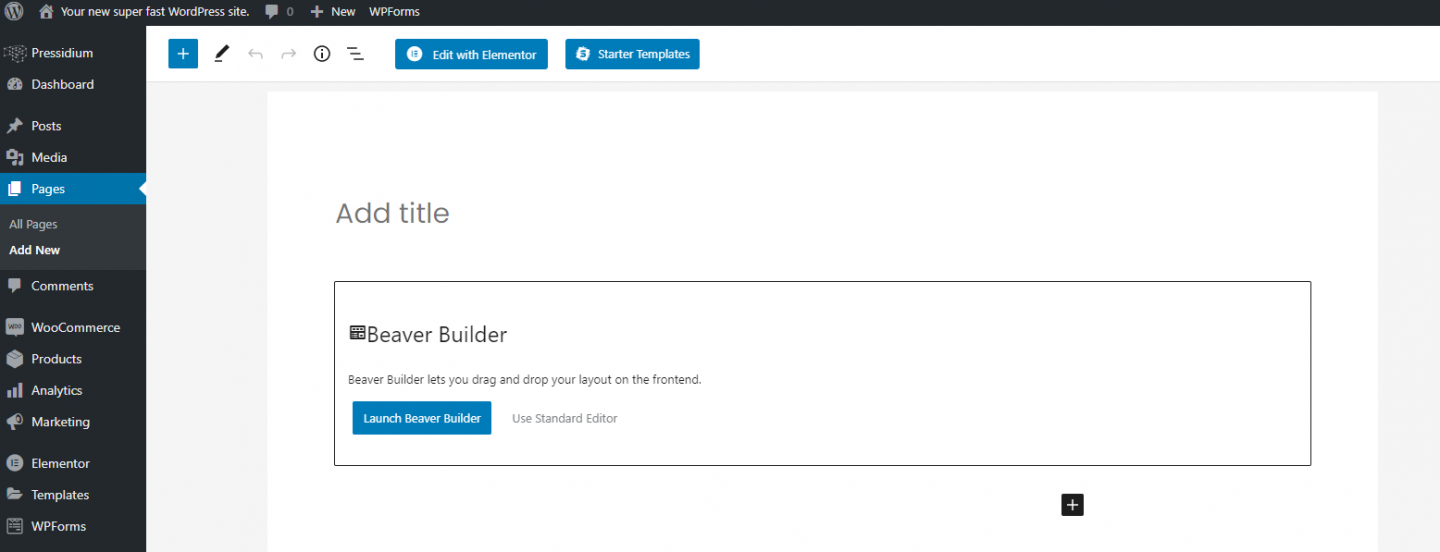
Quando o Editor for carregado, você terá a oportunidade de fazer um passeio guiado pelo sistema, o que vale a pena fazer. Depois de fazer isso, dê uma olhada no canto superior direito da página. Você verá um ícone '+'. Clique nele e o menu principal do Beaver Builder será aberto. Isso funciona de maneira semelhante ao menu fornecido pelo Elementor com uma lista de widgets que podem ser arrastados para sua página. Você também verá os widgets Premium – se quiser usá-los, precisará comprar uma licença Premium.
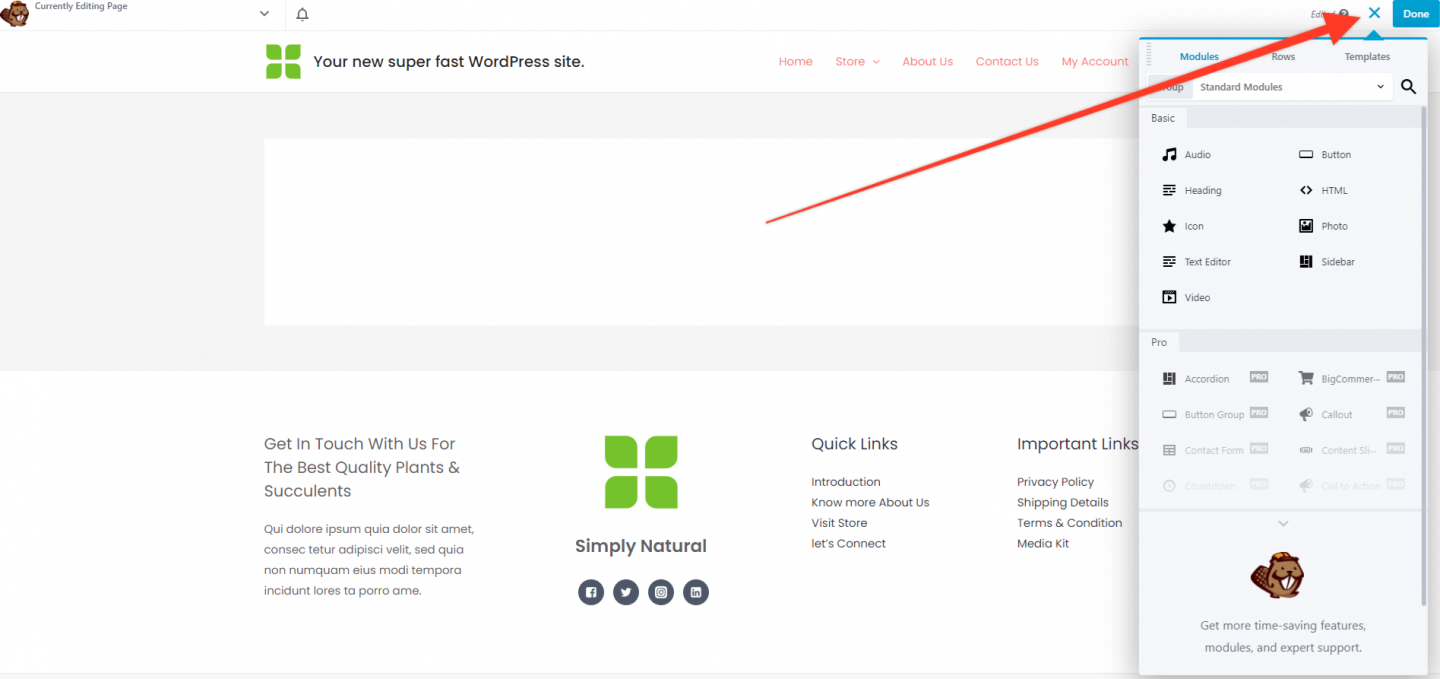
Depois de arrastar um widget para o corpo da página principal, você pode clicar nele e, novamente em comum com o Elementor, um novo menu será aberto que permitirá configurar ainda mais essa seção. A gama de personalizações possíveis é bastante extensa e você não deve ter problemas para alcançar o estilo desejado.
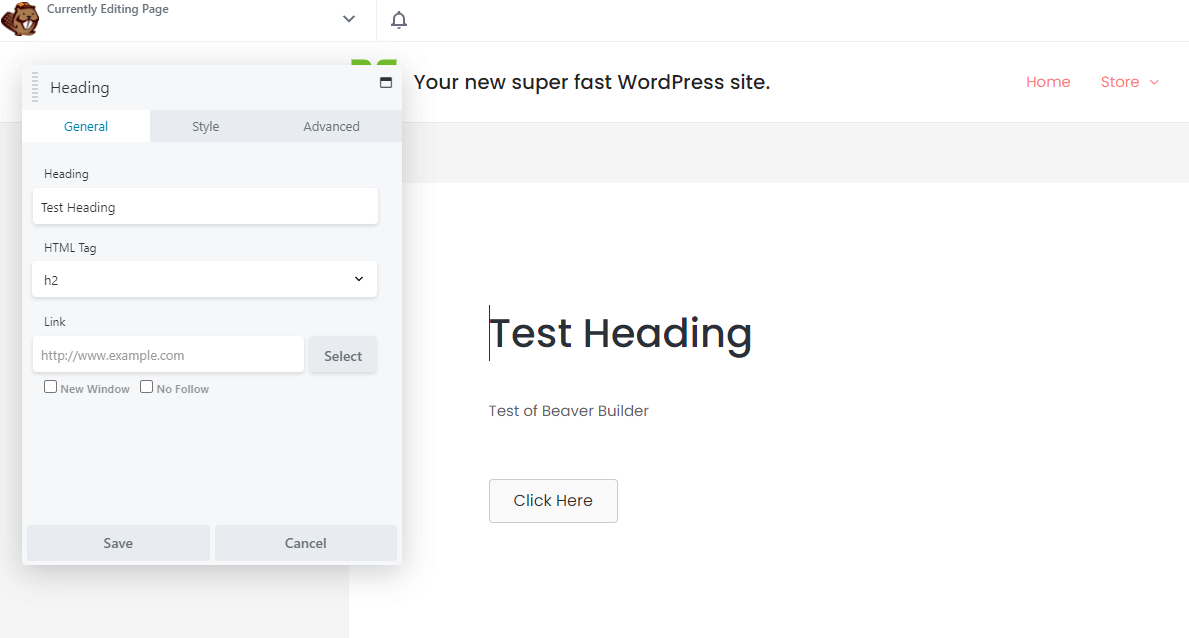
Um dos recursos realmente interessantes do Beaver Builder é a capacidade de criar colunas apenas arrastando um elemento para a esquerda ou para a direita. Uma coluna é criada automaticamente e você pode dimensionar a largura dessa coluna arrastando-a. Funciona muito bem!
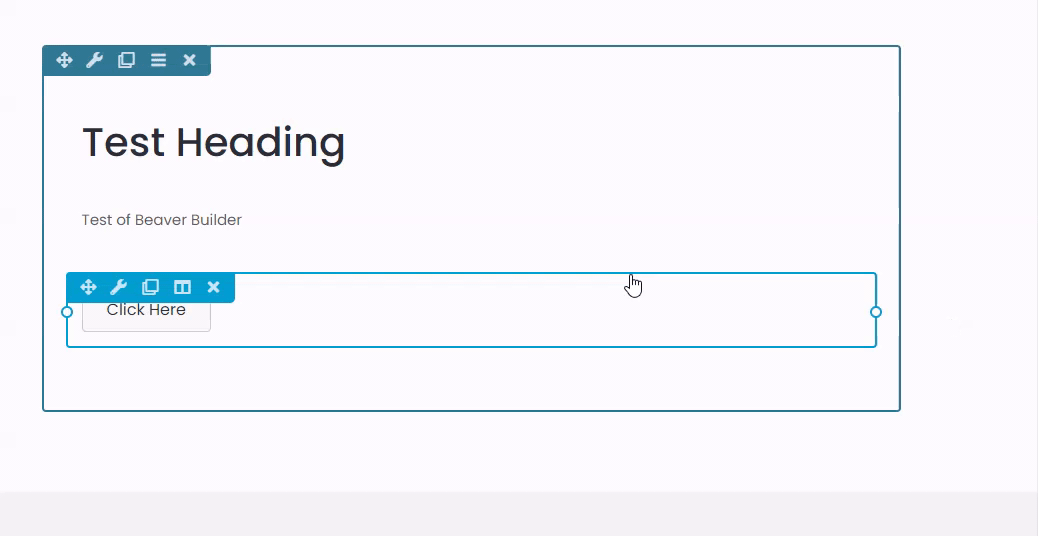
Integrações do Beaver Builder
Em vez de tentar se integrar a milhares de aplicativos, o Beaver Builder concentrou-se na integração com quatro plataformas e o fez muito bem. Estes são:
- Big Commerce : O plugin Big Commerce permite que você puxe seus produtos Big Commerce para o seu site WordPress. O Beaver Builder permite que você crie layouts personalizados para esses produtos, ajudando a garantir que sua loja pareça tão personalizada quanto você deseja.
- Downloads digitais fáceis : Esta solução completa de comércio eletrônico para vender produtos digitais através do seu site WordPress é amplamente utilizada. O Beaver Builder permite que você personalize a aparência das páginas usadas para exibir produtos para torná-los o mais atraentes possível.
- O Calendário de Eventos : Este plugin incrível é fantástico quando você deseja exibir um calendário em seu site. Por melhor que seja, pode ser difícil estilizá-lo para se adequar ao seu site. Beaver Builder para o resgate! Crie seus próprios temas para o Calendário de Eventos de forma rápida e fácil, para que ele combine com o estilo do seu site.
- WooCommerce : Talvez o plugin de comércio eletrônico mais popular para WordPress, WooCommerce é usado por milhares de sites em todo o mundo. O Beaver Builder integra-se amplamente ao WooCommerce, permitindo que você aproveite todos os recursos de personalização nos quais você confiará no Beaver Builder para estilizar seu site WooCommerce.
A extensa documentação de suporte é fornecida pelo Beaver Builder para ajudá-lo a aproveitar ao máximo essas integrações.
Então qual é o melhor?
Ah, é tão difícil responder a uma pergunta dessas! Como acontece com a maioria dos softwares, há muita preferência do usuário quando se trata de escolher um sistema e os construtores de páginas do WordPress não são diferentes. Há coisas que amamos no Elementor, como o construtor de pop-ups incluído na versão Premium do plug-in. Da mesma forma, sempre parece que há uma curva de aprendizado modesta para tirar o melhor proveito do sistema, o que pode ser frustrante para os recém-chegados.
O Beaver Builder, por outro lado, é muito intuitivo de usar. Coisas como a capacidade de criar colunas em tempo real arrastando elementos ao redor das bordas da página no gênio! Talvez seja possível argumentar que não é tão rico em recursos quanto o Elementor.
Então o que fazer? Sua melhor aposta é instalar os dois plugins e jogar. Só então você apreciará os prós e contras de cada um e se estabelecerá no construtor de páginas do WordPress certo para você.
